
КАТЕГОРИИ:
Архитектура-(3434)Астрономия-(809)Биология-(7483)Биотехнологии-(1457)Военное дело-(14632)Высокие технологии-(1363)География-(913)Геология-(1438)Государство-(451)Демография-(1065)Дом-(47672)Журналистика и СМИ-(912)Изобретательство-(14524)Иностранные языки-(4268)Информатика-(17799)Искусство-(1338)История-(13644)Компьютеры-(11121)Косметика-(55)Кулинария-(373)Культура-(8427)Лингвистика-(374)Литература-(1642)Маркетинг-(23702)Математика-(16968)Машиностроение-(1700)Медицина-(12668)Менеджмент-(24684)Механика-(15423)Науковедение-(506)Образование-(11852)Охрана труда-(3308)Педагогика-(5571)Полиграфия-(1312)Политика-(7869)Право-(5454)Приборостроение-(1369)Программирование-(2801)Производство-(97182)Промышленность-(8706)Психология-(18388)Религия-(3217)Связь-(10668)Сельское хозяйство-(299)Социология-(6455)Спорт-(42831)Строительство-(4793)Торговля-(5050)Транспорт-(2929)Туризм-(1568)Физика-(3942)Философия-(17015)Финансы-(26596)Химия-(22929)Экология-(12095)Экономика-(9961)Электроника-(8441)Электротехника-(4623)Энергетика-(12629)Юриспруденция-(1492)Ядерная техника-(1748)
Каталог товаров
|
|
|
|
Пользовательская часть
Доступ в администрирование
РУКОВОДСТВО ПОЛЬЗОВАТЕЛЯ
Для входа в административный интерфейс наберите в Вашем браузере
http://<адрес вашего магазина>/admin.php
(например, http://localhost/shop/admin.php, http://www.yourwebsite.ua/shop/admin.php)
Вход в администрирование осуществляется с помощью следующей формы:
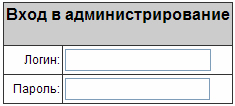
Рисунок 1 – Вход в администрирование
В этой форме введите логин и пароль администратора.
Если вы авторизованы как администратор, в пользовательской части магазина вам будет доступна ссылка
>> АДМИНИСТРИРОВАНИЕ <<
по которой Вы сможете попасть в административный интерфейс.
Изменить логин и пароль администратора вы можете в разделе администрирования:
'Настройки'->'Доступ в администрирование'.
Ниже представлен интерфейс главной страницы сайта:
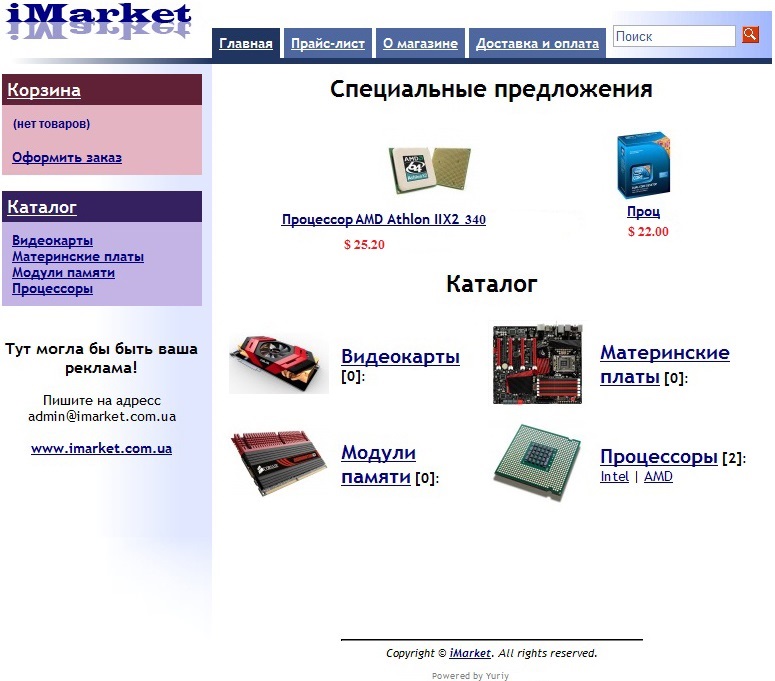
Рисунок 2 – Интерфейс главной страницы сайта
В пользовательской части магазина представлен каталог товаров вашего магазина.
Пользовательская часть позволяет клиентам перемещаться по сайту и оформлять заказы.
Товары в приложении группируются по категориям.
Доступ к категориям осуществляется двумя способами:
- переходом по ссылкам в центре главной страницы;
- через список категорий.
Формирование вложений в категориях не ограничено, т.е. категории могут быть разбиты на подкатегории, а последние, в свою очередь, также могут быть разбиты на подкатегории и т.д.
Например, вы можете создать категорию «Мультимедиа», затем в эту категорию добавить подкатегорию «Наушники», и далее создать подкатегорию «Sony» в категории «Наушники» и т.д. Количество уровней в дереве категорий
неограниченно.
Выбрав название категории (кликнув по названию), посетитель вашего магазина увидит список товаров, содержащихся в выбранной категории. Список категорий в левой части страницы всегда отображает текущее местонахождение клиента (помечается звездочкой) в дереве категорий.
Когда посетитель магазина заходит в какую-либо товарную категорию, ему будет показан список товаров данной категории, разбитый по страницам.
Просматривая список товаров (в категории и т.д.), кликнув на название товара, посетитель перейдет на страницу с полным описанием товара. Детализированная страница товара позволяет клиенту не только добавить товар в корзину, но и увидеть изображение товара и проголосовать.
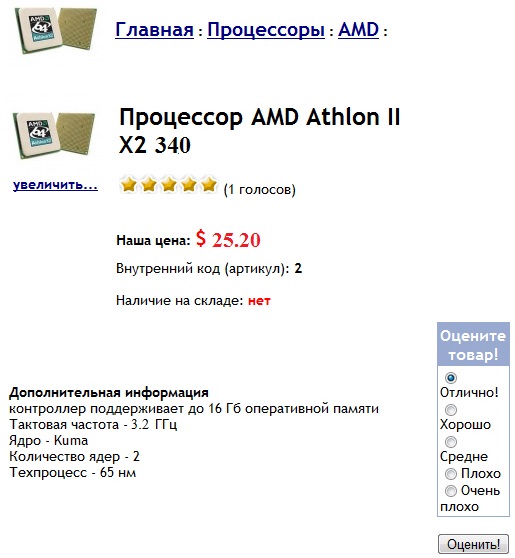
Рисунок 3 – Информация о товаре
Кнопка «Добавить в корзину» показывается для товара, если выполняются все
следующие условия:
· цена товара положительна (строго больше, чем ноль);
· если товар имеется на складе (для товара включена галочка «На складе»);
Если цена товара равно нулю (0) или отрицательная (<0), кнопка «Добавить в корзину» и цена не отображаются.
Данные особенности кнопки «Добавить в корзину» позволят вам отключить функцию размещения заказа на определенный товар. Если вам необходимо полностью отключить систему размещения заказов, вы можете сделать это в администрировании в разделе настроек, отключив галочку «Показывать кнопку «Добавить в корзину».
При помощи формы «Оценить товар» на странице с подробной информацией о товаре (см. Рисунок 3) посетитель может повлиять на рейтинг товара. Параметры оценки от 0 до 5 отображаются под названием товара, где 0 окрашенных звезд означает самый низкий рейтинг, 5 окрашенных звезд означает самый высокий уровень популярности. Все посетители могут проголосовать за товар (даже если они не не приобретали данный товар). За одну сессию (сеанс; за один раз захода на ваш сайт) посетитель может проголосовать за определенный товар только один раз. Если посетитель нажимает кнопку «Проголосовать» более одного раза, то учитывается только первый голос, остальные - игнорируются.
|
|
|
|
|
Дата добавления: 2015-08-31; Просмотров: 275; Нарушение авторских прав?; Мы поможем в написании вашей работы!